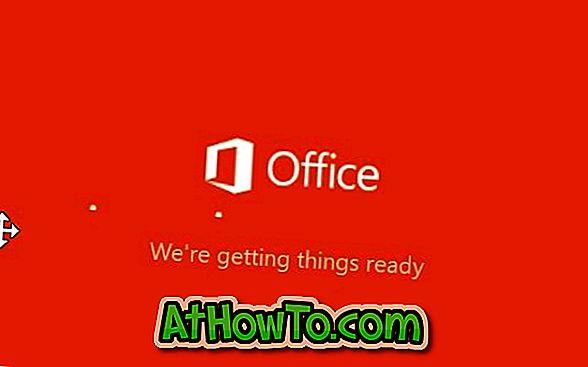Microsoft ha cambiado muchas cosas en Windows 10. Si bien la mayoría de las características y los cambios son impresionantes, hay una característica que a la mayoría de los usuarios no les agrada exactamente. Windows 10 le permite hacer que la barra de tareas sea transparente, cambiar el color del menú de inicio y fijar configuraciones específicas al menú Inicio, ¡pero no le permite cambiar el color de la barra de título!
En versiones anteriores de Windows, podríamos cambiar fácilmente el color de la barra de título de la ventana con unos pocos clics del mouse. En Windows 10, el color predeterminado de la barra de título de la ventana, como se puede ver en la imagen, es blanco. El problema es que el color predeterminado no es solo aburrido y tampoco puede cambiarse a un color diferente. En resumen, no puede cambiar el color de la barra de título en Windows 10 con la configuración predeterminada.

Aunque hay opciones en la aplicación Color y Apariencia o Configuración para cambiar el color predeterminado, cambia solo el color del borde y no el color de la barra de título en Windows 10.
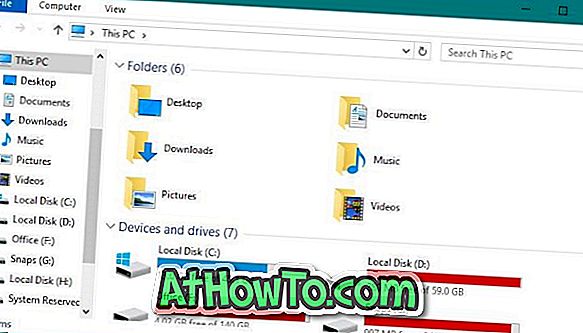
Si cree que debería haber una opción para cambiar el color de la barra de título en Windows 10, ahora puede cambiar el color predeterminado de la barra de título completando una pequeña solución. Un amigo en WinAero ha ideado una excelente solución para cambiar el color de la barra de título en Windows 10 al color que prefieras.
Cambiar el color de la barra de título de Windows 10
Lo bueno es que puede cambiar el color de la barra de título sin la ayuda de ningún software de terceros. Solo necesitas editar un archivo.
Siga las instrucciones dadas a continuación para cambiar el color de la barra de título en Windows 10.
Paso 1: Abra el Explorador de archivos (Explorador de Windows) y navegue a la siguiente ubicación.
C: \ Windows \ Resources \ Themes
Donde, "C" es la unidad donde está instalado Windows 10.
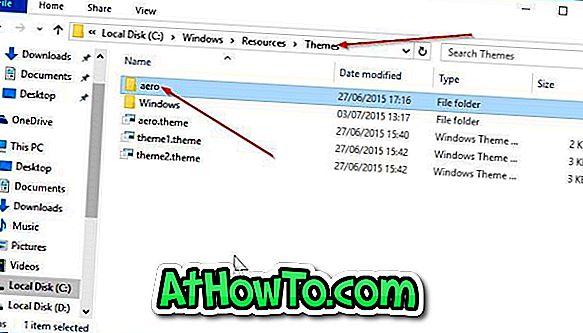
Paso 2: Aquí verás una carpeta llamada "aero". Haga clic derecho en la carpeta "aero", haga clic en Copiar, haga clic nuevamente en el botón derecho (esta vez no en la carpeta) y luego haga clic en Pegar. La idea es crear una copia de la carpeta "aero" en la misma ubicación. Por supuesto, puedes usar Ctrl + C y Ctrl + V.
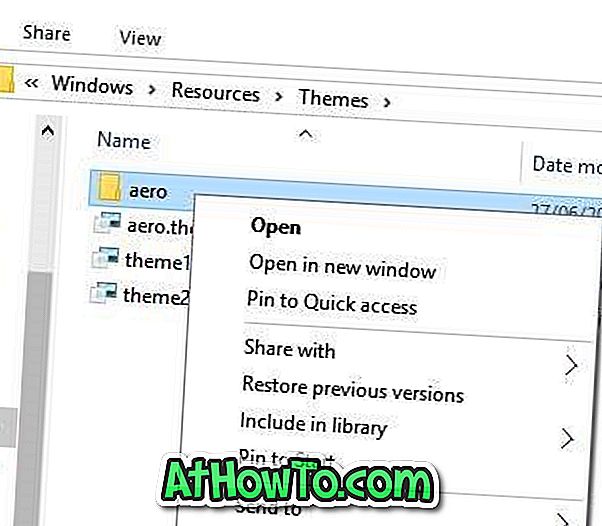
Cuando vea el diálogo Carpeta de acceso denegado, haga clic en el botón Continuar. Y luego, cuando vea el cuadro de diálogo Acceso denegado al archivo, haga clic en el botón Omitir. Esto copiará la carpeta "aero" y omitirá los archivos MSS.
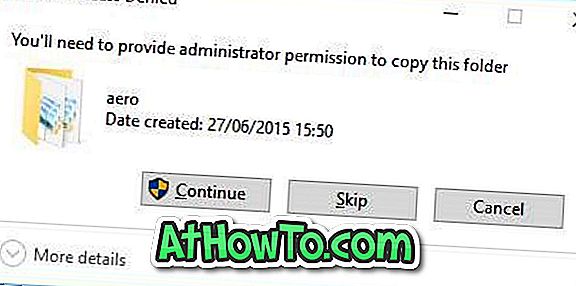
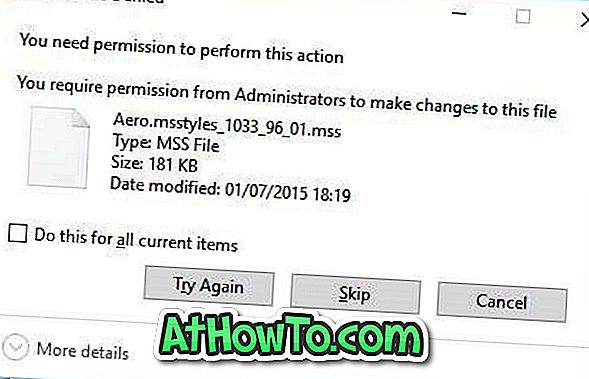
Paso 3: Ahora, cambie el nombre de la nueva carpeta de copia aero creada a Windows . Cuando vea el indicador de UAC, haga clic en el botón Sí para confirmar el cambio de nombre.
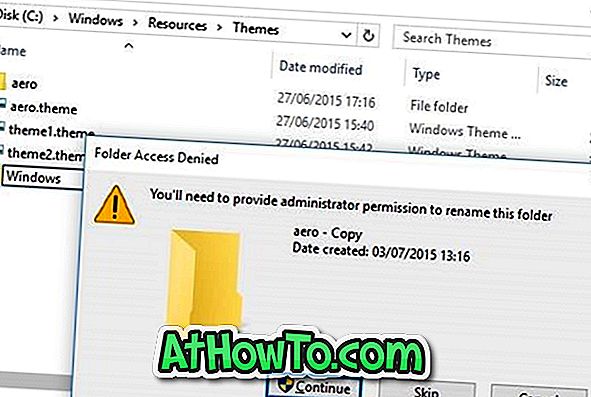
Paso 4: Abre la carpeta de Windows recién creada. Cambie el nombre de aero.mstyles a windows.msstyles . Haga clic en Sí si obtiene el indicador de UAC.
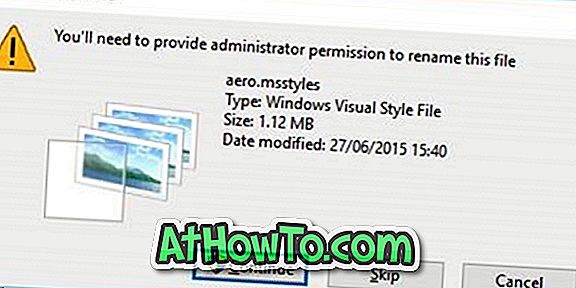
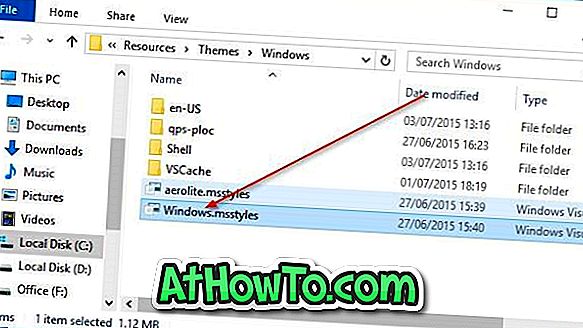
Paso 5: Ahora, abra la carpeta en-US ubicada en la carpeta de Windows recién creada. Aquí, cambie el nombre del archivo titulado aero.msstyles.mui por windows.msstyles.mui .
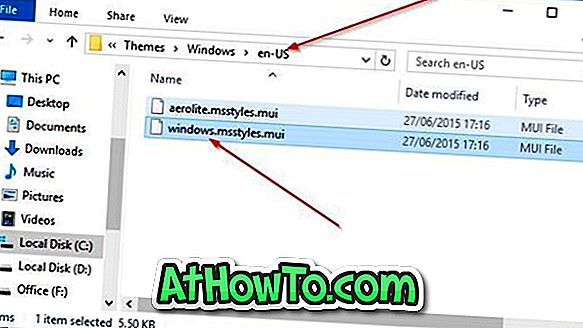
Paso 6: Regresa a la siguiente carpeta:
C: \ Windows \ Resources \ Themes
Copie el archivo aero.theme en su escritorio y luego cámbiele el nombre a windows.theme . Mientras
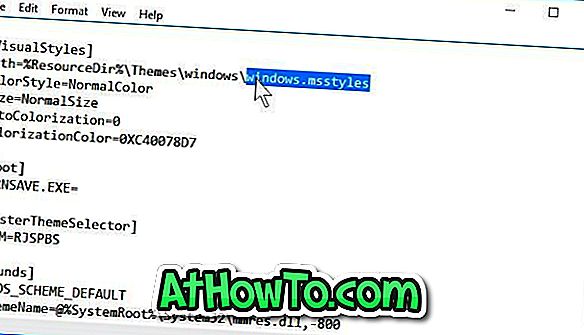
Paso 7: abra el archivo windows.theme con el Bloc de notas y busque la siguiente línea en la sección Estilos visuales:
Ruta =% ResourceDir% \ Themes \ Aero \ Aero.msstyles
Cambie el nombre de Aero.msstyles a windows.msstyles .
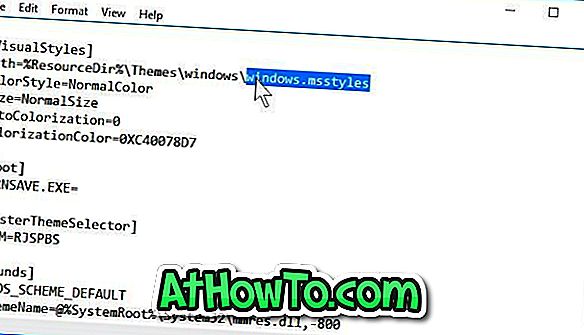
Guarda el archivo.
¡Eso es!
Paso 8: Finalmente, haga doble clic en el tema de windows editado para ver la barra de título de color.
A partir de aquí, puede cambiar el color de la barra de título a su gusto. La barra de título utiliza el color de acento y se puede cambiar abriendo Color y apariencia.
La solución, aunque parece un poco de tiempo, en realidad no lo es. Puedes hacerlo pasar en menos de cinco minutos. ¡Buena suerte!
Háganos saber si no puede cambiar el color de la barra de título incluso después de seguir las instrucciones mencionadas anteriormente.
Para volver al color original:
Paso 1: Abre la carpeta C: \ Windows \ Resources \ Themes.
Paso 2: Haga doble clic en el archivo aero.theme. ¡Eso es!